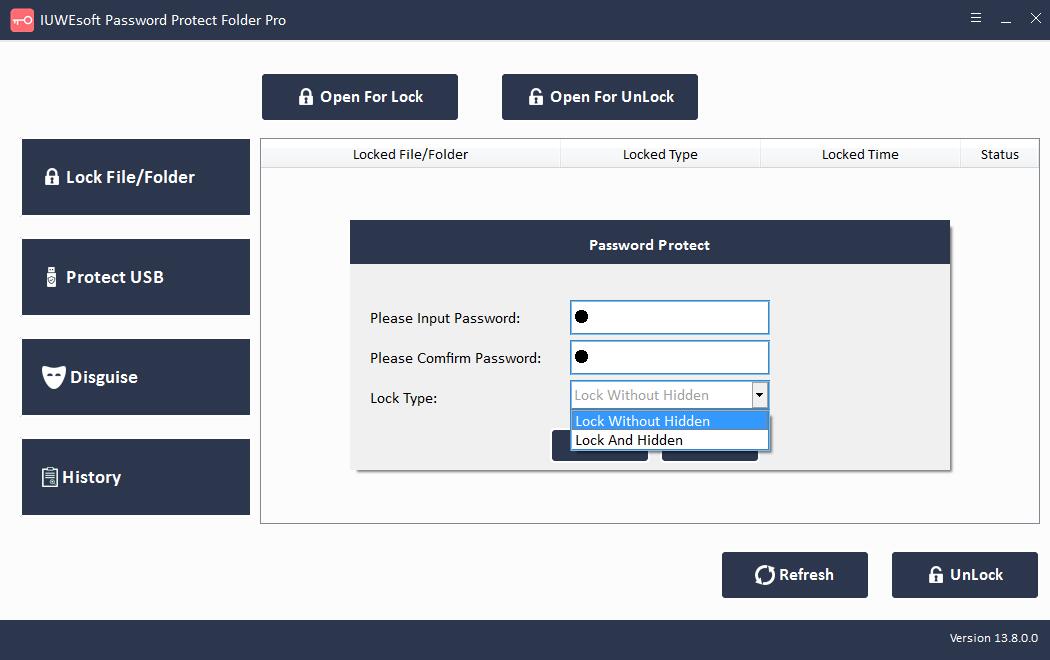File Locker Vollversion für Windows 10/11 Kostenloser Download
Die meisten von uns gehen lässig mit den Daten um, die wir auf PCs, Laptops und externen Speichergeräten speichern, ohne auch nur daran zu denken, sie zu schützen. Dadurch erhalten andere Zugriff auf Ihre Privatsphäre, die versehentlich von Freunden oder der Familie gelöscht oder sogar von anderen manipuliert werden könnte. Daher ist es eine gute Praxis, Ihre Ordnerpasswörter zu schützen, um Ihre Daten sicher und gesund zu halten. Sie haben zwar die Möglichkeit, Ordner in Windows-Betriebssystemen auszublenden, dies ist jedoch nicht sinnvoll, da Ordner durchsucht oder eingeblendet werden können. Daher sind diejenigen, die ihre Daten mit einem Passwort schützen möchten, gezwungen, die Hilfe von Software von Drittanbietern in Anspruch zu nehmen. Wenn Sie alle Ihre Dateien schnell sichern möchten, gibt es einige gute Apps, mit denen Sie sie verschlüsseln können. Hierfür empfehlen wir Ihnen die File Locker Software.
File Locker für PC Review
File Locker für PC-Software unterstützt Windows 11/10/8.1/8/7/XP/Vista. Es kann Ihre privaten Dateien (Fotos, Videos, Dokumente, Archive, Audiodateien usw.) / Ordner auf der lokalen Computerfestplatte oder einer externen (USB-)Festplatte sperren und verstecken, völlig unsichtbar für jeden oder jedes Programm, selbst im abgesicherten Modus von Windows . Alle versteckten Dateien werden nie in den Suchergebnissen angezeigt. Mit File Locker können Sie USB-Laufwerke und tragbare Speichergeräte (externe Festplatten, USB-Sticks, USB-Flash-Laufwerke, SD-Karten, Speicherkarten, Digitalkameras) vor dem Zugriff durch andere mit einem Passwort schützen. Sie können File Locker auch verwenden, um Ordner zu verschleiern, wodurch es für nicht autorisierte Benutzer schwieriger wird, Ihre wichtigen Dateien zu finden. Beispielsweise können Sie einen Ordner als "Papierkorb", "Drucker", "Netzwerkwahl" oder "Netzwerkumgebung" tarnen.
File Locker Vollversion für Windows 10/11 Kostenloser Download
So sperren Sie Dateien/Ordner mit Easy File Locker
Schritt 1: Installieren und starten Sie die File Locker-Software, registrieren Sie sich mit Ihrer E-Mail-Adresse und Ihrem Registrierungscode.
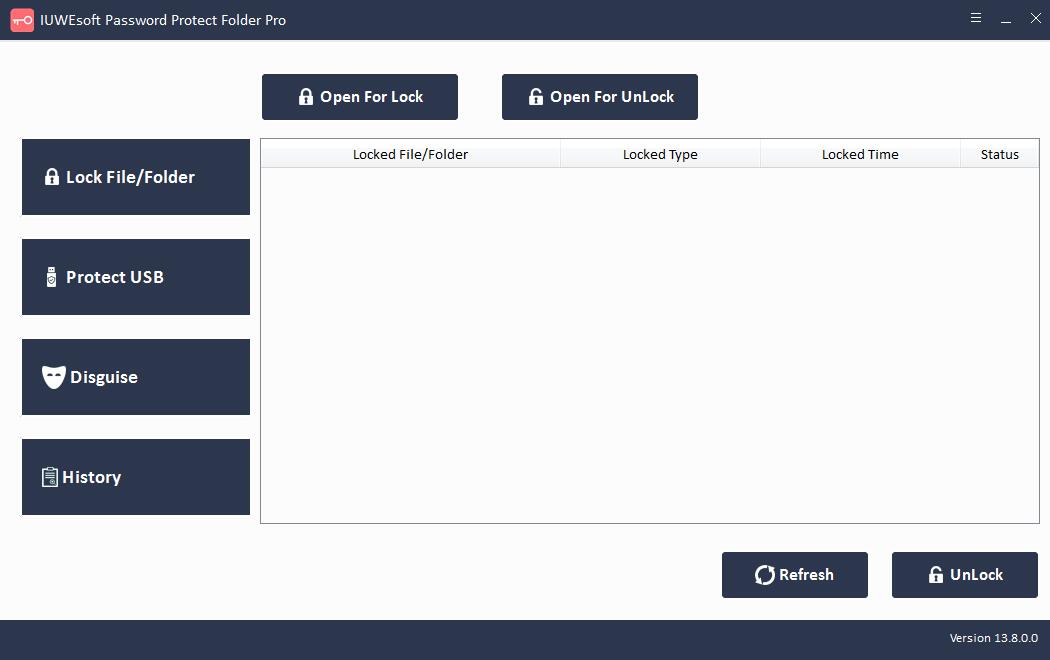
Schritt 2: Das linke Bedienfeld bietet 3 Verschlüsselungsmethoden: Datei/Ordner sperren/ausblenden, Computerfestplatte schützen oder USB-Laufwerk sperren und Ordner vor lokalem Computer oder Wechselspeichergeräten wie externer Festplatte, USB-Laufwerk und SD verbergen Speicherkarte. Das Verlaufsverzeichnis zeichnet alle Ihre Betriebsaktivitäten auf, einschließlich Dateipfad, Betriebstyp und Betriebszeit. Um beispielsweise eine Datei oder einen Ordner zu sperren, können Sie auf "Datei/Ordner sperren" und dann auf die Schaltfläche "Zum Sperren öffnen" klicken, um eine Datei oder einen Ordner vom Computer oder externen Laufwerk auszuwählen. Wählen Sie den Sperrtyp (Sperre ohne Versteckt oder Sperre mit Versteckt), geben Sie das Passwort ein und bestätigen Sie es und klicken Sie dann auf die Schaltfläche Sperren. Wählen Sie dann die gesperrte Datei oder den gesperrten Ordner in der Hauptoberfläche aus und klicken Sie dann auf die Schaltfläche "Entsperren", geben Sie das Passwort ein, um die Datei/den Ordner zu entsperren.